
Créer un raccourci personnalisé
Avec l’app Raccourcis pour iPhone ou iPad, vous pouvez facilement créer un nouveau raccourci personnalisé :
Étape 1 : Créez un raccourci dans Mes raccourcis.
Étape 2 : Ajoutez des actions dans l’éditeur de raccourci.
Étape 3 : Exécutez votre nouveau raccourci pour le tester.
Créer un raccourci
Dans Mes raccourcis
 , effectuez l’une des opérations suivantes :
, effectuez l’une des opérations suivantes :Touchez
 dans le coin supérieur droit.
dans le coin supérieur droit.Touchez Créer un raccourci à la fin de votre liste de raccourcis.
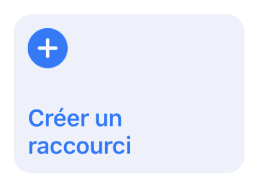
Un raccourci sans titre vide s’affiche dans l’éditeur de raccourci.
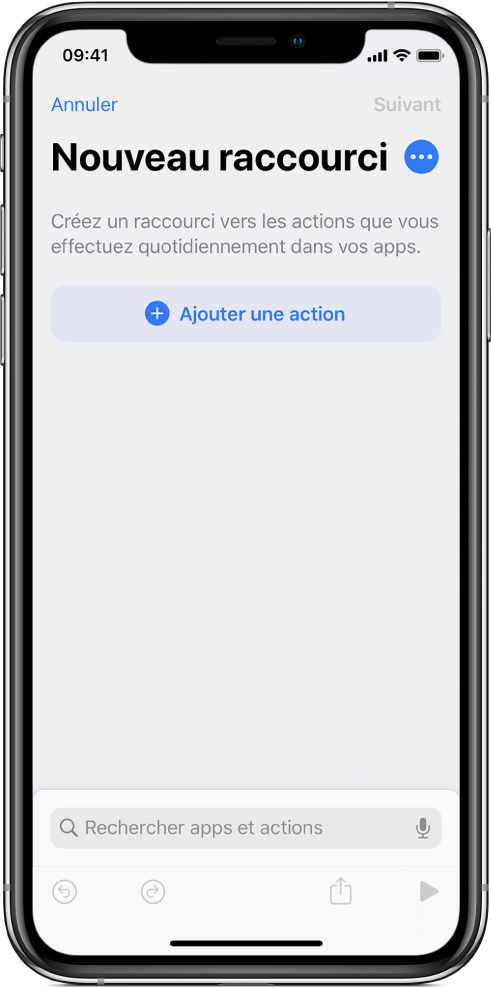
Touchez « Ajouter une action ».
Une liste de catégories d’actions s’affiche.
Touchez une action de la liste pour l’ajouter à votre raccourci.
Vous pouvez également toucher une action dans la liste et maintenir le doigt dessus, puis la faire glisser vers la position souhaitée dans l’éditeur de raccourci.
Pour en savoir plus sur le choix des actions, consultez la rubrique Partager des raccourcis.
Pour ajouter une autre action, touchez
 et choisissez une action.
et choisissez une action.Astuce : lorsque vous touchez
 pour ajouter une autre action, la catégorie d’action dans laquelle vous avez précédemment fait votre choix s’ouvre. Pour revenir à la liste de toutes les catégories d’action, touchez
pour ajouter une autre action, la catégorie d’action dans laquelle vous avez précédemment fait votre choix s’ouvre. Pour revenir à la liste de toutes les catégories d’action, touchez  .
.Lorsque vous avez fini d’ajouter des actions à votre processus, touchez Suivant, saisissez un nom pour votre raccourci personnalisé, puis touchez OK.
Le raccourci s’affiche dans Mes raccourcis
 .
.Pour en savoir plus sur la personnalisation de l’apparence de votre nouveau raccourci (le rectangle coloré dans Mes raccourcis), consultez la rubrique Modifier les icônes de raccourci.
Pour tester votre nouveau raccourci, touchez
 sur le raccourci pour l’ouvrir dans l’éditeur de raccourci, puis touchez
sur le raccourci pour l’ouvrir dans l’éditeur de raccourci, puis touchez  .
.Pour arrêter le raccourci, touchez
 .
.Pour attribuer un nom personnalisé au raccourci, touchez
 pour ouvrir Détails, puis touchez le nom du raccourci, saisissez un nom, puis touchez OK.
pour ouvrir Détails, puis touchez le nom du raccourci, saisissez un nom, puis touchez OK.Pour enregistrer votre nouveau raccourci, touchez OK.
Remarque : Si votre raccourci ne possède pas de nom, touchez Suivant, puis touchez le nom de votre raccourci. Touchez OK pour enregistrer.
Le nouveau raccourci s’affiche en bas de votre liste de raccourcis dans Mes raccourcis, prêt à être utilisé.
Astuce : pour créer un raccourci, vous pouvez également toucher et maintenir le doigt sur l’icône de l’app Raccourcis sur l’écran d’accueil, puis toucher Créer un raccourci.
Pour en savoir plus sur la réorganisation de vos raccourcis dans Mes raccourcis, consultez Organiser les raccourcis.
Annuler et rétablir des étapes lors de la composition de votre raccourci
Dans l’app Raccourcis, touchez
 ou
ou  dans l’éditeur de raccourci afin d’annuler ou de rétablir vos étapes.
dans l’éditeur de raccourci afin d’annuler ou de rétablir vos étapes.Vous pouvez également toucher
 sur une action pour la supprimer de l’éditeur de raccourci.
sur une action pour la supprimer de l’éditeur de raccourci.
